D3JsDay12完成制作的压轴,画出图表座标轴
昨天我们绘制了长条图的情况,今天我们再画出所对应的数字座标轴就可以呈现这一份图表了,目前长条图的Y轴部分缺少的就是数值的对应,今天我们要来使用axisAPI来做出座标轴。
axisTop()、axisRight()、axisBottom()、axisLeft
首先你必须先有一个比例尺函式
来自於之前的介绍过的scale,他才能根据你所输入的比例尺制作出对应的座标轴。
以我们之前所做的长条图为例
let scaleY = d3.scaleLinear()
.domain([0, 320000])
.range([400,0]);
let axisY = d3.axisRight(scaleY);
console.log(typeof(axisY));
这时候它就会做出座标轴,昨天有提到如果我们如果将range([0,400])的话,此时座标轴的方向将会反转,也就是最上面是0最下面是300000,所以为了让座标轴显示的顺序与长条图的起始点对应,所以我们必须把range()设定400到0,这边使用的方向式Right因此数字将会在轴的右边,另外如果座标轴式水平的话,可以设置axisTop()或axisBottom()
执行到let axisY = d3.axisRight(scaleY)的时候在画面上面依然看不到这个座标轴,到这边我们只是做出一个座标轴的函式,可以想像成这是一个设计蓝图,然後我们还没执行它,你可以用console.log(typeof(axisY))会发现它是一个函式如下图
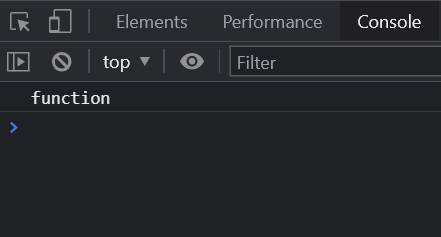
接下来我们必须带入一个d3选取的元素到函式中渲染出来,这边我们插入一个g标签来群组化这个座标轴然後带入到刚刚所建立的函式
程序码如下
const g = svg.append("g");
axisY(g);
这时候你开启开发者人员工具会发现Element栏位多了这些标签。
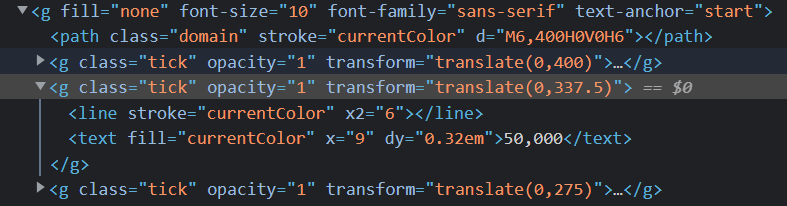
你尝试着指向这些标签你可以发现其实axis帮你做的事情是建立了一个path来代表整个轴,然後透过line和text标签来呈现数字和数字旁边的横杠之後使用g标签群组起来来呈现整个座标轴。
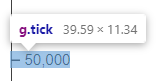
然後你就可以看到整个完整的座标轴如下

另外刚刚我们使用的是axisRight()函式,所以这些数字刻度会在座标轴的右边我们尝试着渲染axisBottom()函式看看。
let axisY = d3.axisBottom(scaleY);
const g = svg.append("g");
axisY(g);
这时候你会看到如下图,刻度的数字落在轴的下方。

ticks()函数
如果当你渲染出来的轴线需要刻度多一些的时候我们可以用ticks函数来帮我们将座标轴的刻度数量增加,当然没有设定的时候是预设tick(10),这边数字的意思大致是拆分十等分,但是D3Js会根据你的资料来切分,所以有可能你tick(20)他切分了18等分,并不会刚好完全等於你所切分的函式。
程序码如下
let axisY = d3.axisRight(scaleY)
.ticks(20);
let g = svg.append("g");
axisY(g);

tickFormat()函数
有时候我们希望使用者在观看轴线的时候不需要这麽多的零,可以自订义轴的文字显示内容,这时候我就可以用tickFormat()函式来做出你想要的格式,例如我们将所有的资料除以10000之後加入"万"
观看以下程序码
let axisY = d3
.axisRight(scaleY)
.ticks(5)
.tickFormat(function (d) {
return d / 10000 + "万";
});
const g = svg.append("g");
axisY(g);
这时候你就可以看到轴格式化成你想要的样子如下图

完整程序码如下
const newTaipei = taipei.map((el) => {
el.people_total = Number(el.people_total);
el.area = Number(el.area);
el.population_density = Number(el.population_density);
el.site_id = el.site_id.substr(3);
return el;
});
let padding = 50;
const svg = d3.select("body")
.append("svg")
.attr("width", 800)
.attr("height", 450);
let min = d3.min(newTaipei, (d) => d.people_total);
let max = d3.max(newTaipei, (d) => d.people_total);
console.log(newTaipei);
let scaleY = d3.scaleLinear()
.domain([0, 320000])
.range([400, 0]);
svg.selectAll("rect")
.data(newTaipei)
.join("rect")
.attr("x", (d, i) => {
return padding + i * 60;
})
.attr("y", (d) => {
console.log(scaleY(d.people_total));
return scaleY(d.people_total);
})
.attr("width", 50)
.attr("height", (d) => {
return 400 - scaleY(d.people_total);
})
.attr("fill", "orange");
svg.selectAll("text")
.data(newTaipei)
.join("text")
.text((d) => {
return d.site_id;
})
.attr("x", (d, i) => {
return padding + i * 60;
})
.attr("y", (y) => {
return 450 -20;
});
let axisY = d3
.axisRight(scaleY)
.ticks(5)
.tickFormat(function (d) {
return d / 10000 + "万";
});
const g = svg.append("g");
axisY(g);
});
最後如下图所示
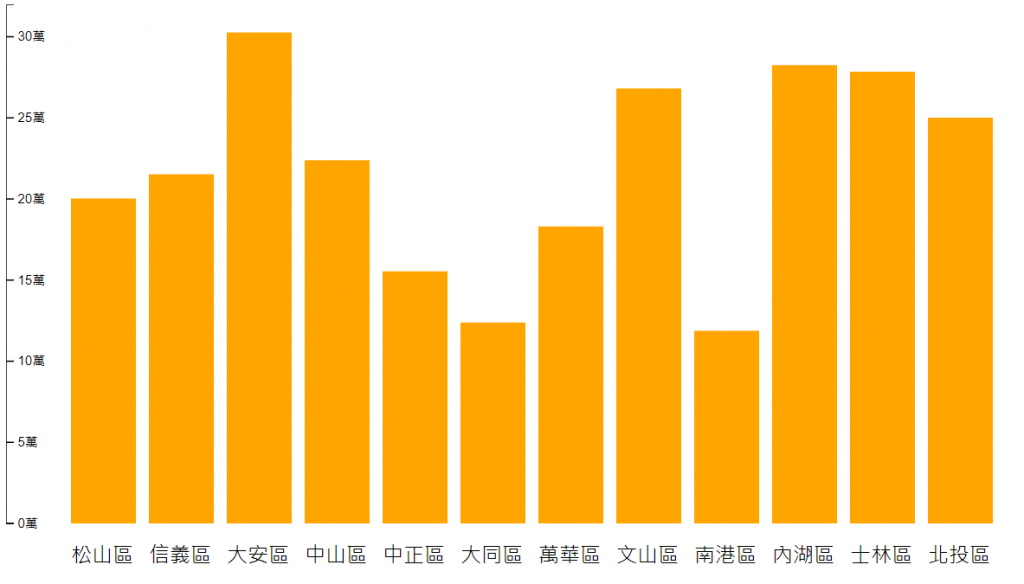
页面如下
githubPage
WhatsApp Business API 功能|绝对不会被block的广播工具?
你的 WhatsApp Business 帐号有试过被 WhatsApp 封锁吗?相信有不少企业都试...
CSS-Model 盒模型
前言 在HTML中每一个元素都会被CSS当作一个矩形盒子,CSS可以更改其宽度、高度、跟其他元素的距...
Day 27 - Clean Coder 时间管理与专业人士
前言 昨天讲 Clean Code,虽然昨天只聚焦在命名与注解,仅占 Clean Code 这本书的...
JSON
JSON是甚麽 JSON是前後两端传输数据的一种比较轻量的格式 JSON的结构长怎样 JSON分为两...
Day-7 Pipeline
Pipeline tags: IT铁人 Clock Cycle Time Clock Cycle T...